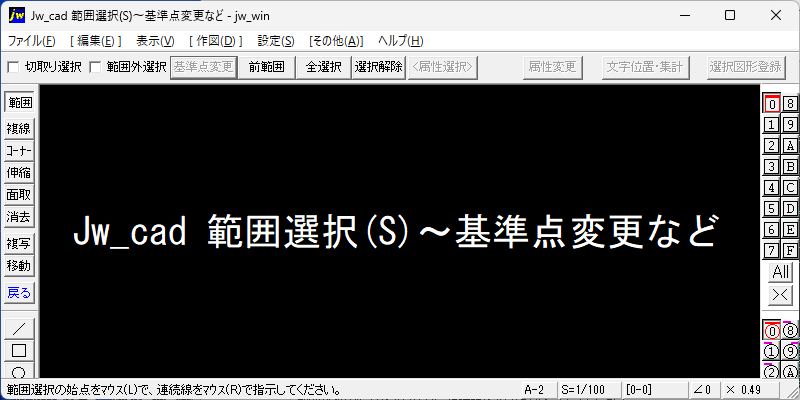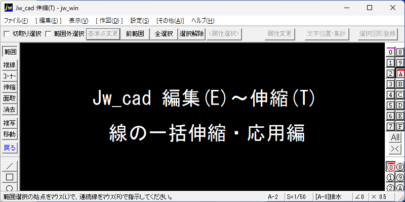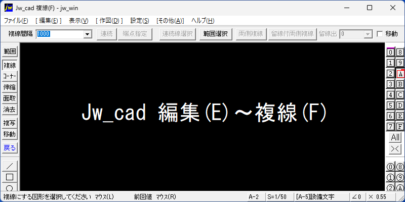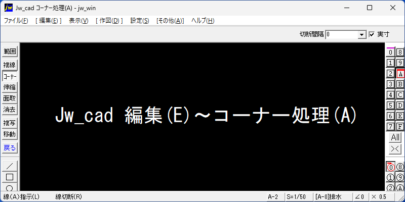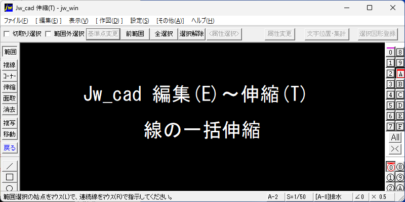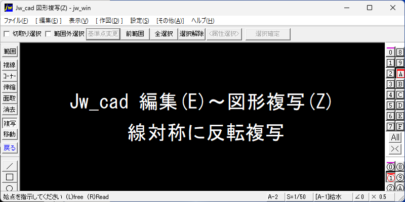Jw_cadの範囲選択(S)から、選択図形の基準点を変更するための操作です。
選択範囲の終点を指示すると、選択図形の中心付近に基準点が自動的に設定されます。基準点を正確な位置に設定する時は基準点の変更を行います。
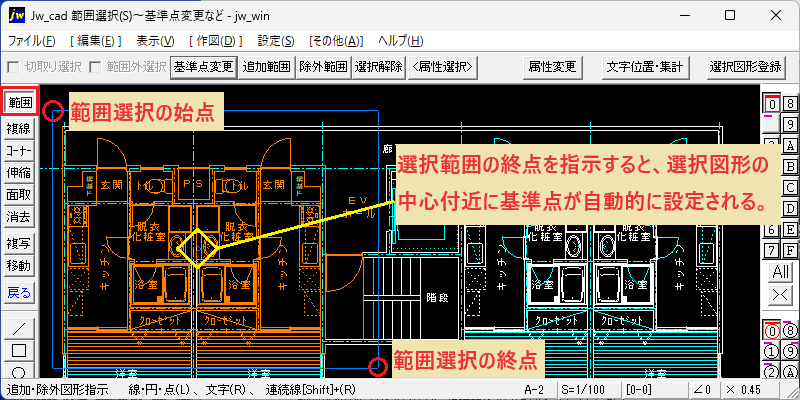
- メニューバーから、編集(E)→範囲選択(S)をクリックします。又は、ツールバーの[範囲]をクリックします。
- 選択範囲の始点位置を指示する。(始点:左クリック)
- 選択範囲の終点位置を指示すると、終点と始点を長方形の対角とする範囲が選択される。(終点:右クリック)
- 終点:右クリックの場合、文字を含めた選択となる。
- 選択範囲の終点を指示すると、選択図形の中心付近に基準点が自動的に設定されます。
選択図形の基準点
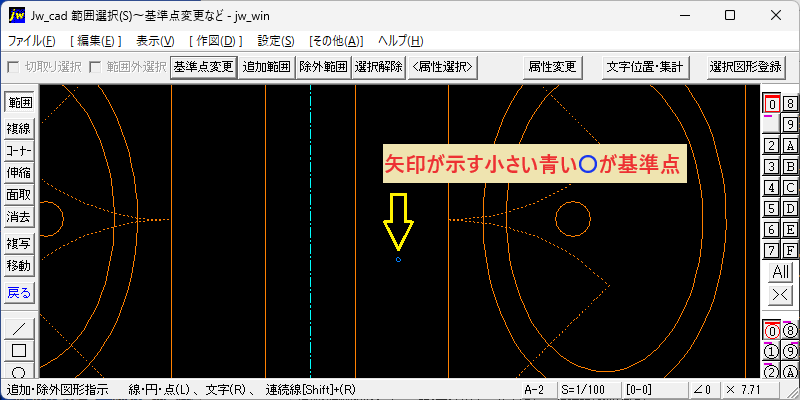
- 選択図形の基準点(前項画像の黄色の◇内)を拡大してみます。
- 解りにくいかもしれませんが、矢印で示している小さく青い〇が基準点です。
選択図形の基準点を変更する

- 選択範囲の終点位置を指示した状態です。
- 基準点を正確な位置に設定する時は基準点の変更を行います。
- コントロールバーの[基準点変更]ボタンを押します。
選択図形の正確な基準点を指示する

- [基準点変更]ボタンを押すと、基準点が変更できるようになります。
- 今回は、左上のX軸-Y軸:壁芯の交点を基準点にしてみます。
- 表示範囲を少し拡大します。壁芯と壁芯の交点を右クリックします。
- 基準点が確定し、次の操作に進めます。(小さい青い〇が交点に付いています。)
【重要】基準点をクリックする時に左クリックすると、任意の点を指示してしまいます。
※右クリックすることで、線の端点や交点を正確に指示することが出来ます。
図形複写や図形移動を行う時にも必要な操作となりますので、覚えておきましょう!
以前に選択した図形の再選択
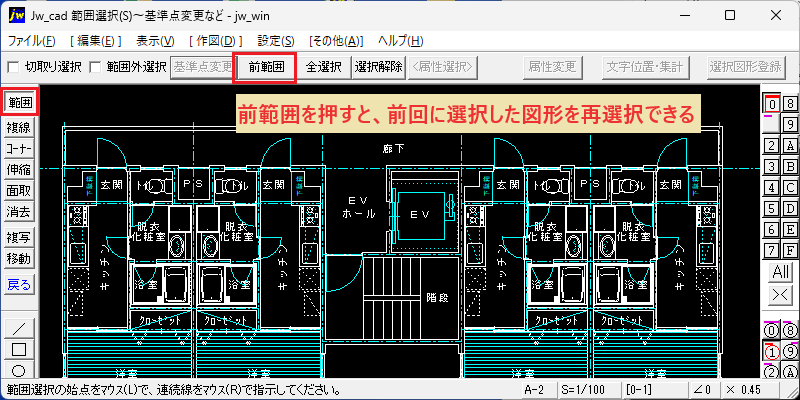
- メニューバーから、編集(E)→範囲選択(S)をクリックします。又は、ツールバーの[範囲]をクリックします。
- コントロールバーの[前範囲]ボタンを押します。
前回に選択した図形が再選択されました

- [前範囲]ボタンを押すと、前回に選択していた図形が記憶されており、再選択されます。
- 同じ作業をする時や、やり直しをする時に使います。
書込みレイヤ(グループ)のレイヤボタンを左クリックすると、書込みレイヤ内の図形が一時的に朱表示されます。その図形が「前範囲」の選択図形となり、[前範囲]ボタンで再選択する事が出来ます。
選択範囲を追加する
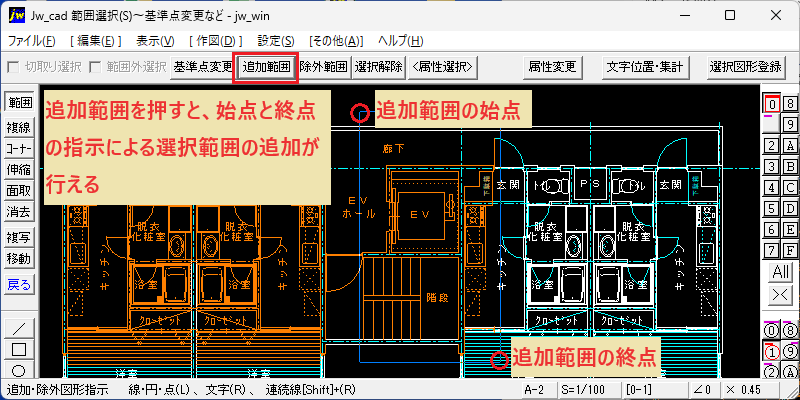
[範囲選択]コマンドで選択範囲の始点と終点が指示され図形が選択された状態になると、コントロールバーの[前範囲]ボタンが[追加範囲]ボタンに切替わります。この状態では、始点と終点の指示による選択範囲の追加が行えます。
- [範囲選択]コマンドで選択範囲の始点と終点が指示され図形が選択された状態です。
- [追加範囲]ボタンを押します。
- 追加したい図形の始点を左クリックし、マウスを囲うように動かして終点を右クリック(文字も選択の場合)します。
選択範囲を除外する
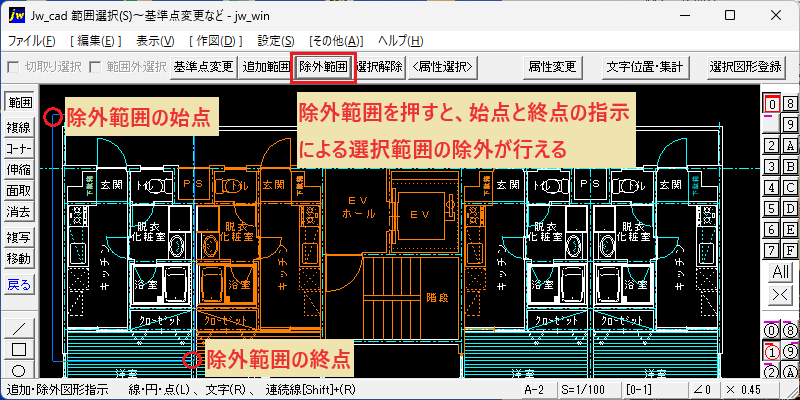
[範囲選択]コマンドで選択範囲の始点と終点が指示され図形が選択された状態になると、コントロールバーの[全選択]ボタンが[除外範囲]ボタンに切替わります。この状態では、始点と終点の指示による選択範囲の除外が行えます。
- [範囲選択]コマンドで選択範囲の始点と終点が指示され図形が選択された状態です。
- [除外範囲]ボタンを押します。
- 除外したい図形の始点を左クリックし、マウスを囲うように動かして終点を右クリック(文字も選択の場合)します。
図形複写や図形移動を行う時にも必要な操作となりますので、覚えておきましょう!
Jw_cadで設備図面をサポート|CAD-SHOP